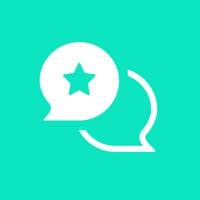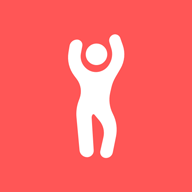如何在Win7桌面上显示计算机图标?

在使用Windows 7操作系统的过程中,很多用户会发现默认情况下桌面上并没有显示“计算机”(也就是我的电脑)图标。这对于习惯于直接点击桌面图标访问硬盘或进行其他系统操作的用户来说,可能会感到有些不便。不过,Windows 7提供了非常便捷的设置方法,可以让用户轻松地将“计算机”图标添加到桌面上。本文将详细介绍几种实现这一目标的方法,帮助大家快速找回熟悉的桌面图标。
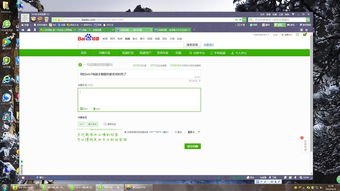
方法一:通过个性化设置添加“计算机”图标
这是最常见且最简单的一种方法,适合大多数用户操作。
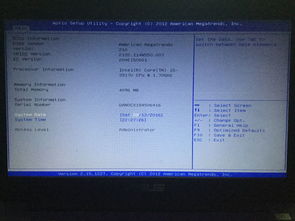
1. 右键点击桌面空白处:
首先,在桌面的任意空白位置点击鼠标右键,这时会弹出一个上下文菜单。
2. 选择“个性化”选项:
在弹出的菜单中,找到并点击“个性化”选项。这将打开“个性化”设置窗口。
3. 进入“更改桌面图标”设置:
在“个性化”窗口中,找到并点击左侧的“更改桌面图标”链接。这一步将带你进入桌面图标设置的详细页面。
4. 勾选“计算机”图标:
在“桌面图标设置”窗口中,你会看到一个包含多个选项的复选框列表,包括“计算机”、“用户的文件”、“网络”、“控制面板”和“回收站”。在这些选项中,找到并勾选“计算机”前面的复选框。
5. 点击“确定”保存设置:
完成勾选后,点击窗口下方的“确定”按钮以保存设置。这时,你会发现桌面上已经出现了“计算机”图标。
方法二:通过快捷键直接打开“计算机”
虽然这种方法不是直接在桌面上添加图标,但通过设置一个快捷方式来达到类似效果,也是一个不错的选择。
1. 创建快捷方式:
首先,在桌面上右键点击空白处,选择“新建”下的“快捷方式”选项。在弹出的“创建快捷方式”向导中,输入“%SystemRoot%\explorer.exe shell:MyComputerFolder”作为目标位置,然后点击“下一步”。
2. 命名快捷方式:
为新建的快捷方式命名,比如“计算机”,然后点击“完成”。现在,桌面上就有了一个名为“计算机”的快捷方式,双击它可以直接打开“计算机”窗口。
3. (可选)更改图标:
如果你希望这个快捷方式的图标看起来更像原始的“计算机”图标,可以右键点击快捷方式,选择“属性”。在“快捷方式”选项卡中,点击“更改图标”按钮。在弹出的窗口中,浏览到系统图标库(通常是`%SystemRoot%\system32\imageres.dll`),从中选择一个合适的图标。
方法三:使用注册表编辑器添加“计算机”图标
这种方法相对复杂一些,适合对注册表操作有一定了解的用户。通过修改注册表,也可以实现将“计算机”图标添加到桌面的目的。
1. 打开注册表编辑器:
按下键盘上的“Win+R”组合键,打开“运行”对话框。输入“regedit”并按回车键,即可打开注册表编辑器。
2. 定位到桌面图标设置项:
在注册表编辑器中,依次展开以下路径:
```
HKEY_CURRENT_USER\Software\Microsoft\Windows\CurrentVersion\Explorer\User Shell Folders
```
然后,在右侧窗格中找到名为“Desktop”的项,双击它以查看其数据值。确保该数据值指向正确的桌面路径(通常是`%USERPROFILE%\Desktop`)。
3. 创建新的注册表项:
接下来,展开以下路径(如果不存在则创建):
```
HKEY_CLASSES_ROOT\CLSID\{20D04FE0-3AEA-1069-A2D8-08002B30309D}\shell\open\command
```
注意:这里的`{20D04FE0-3AEA-1069-A2D8-08002B30309D}`是“计算机”图标的CLSID。
4. 修改默认值为系统命令:
在右侧窗格中,双击名为“(默认)”的项,将其数据值设置为:
```
%SystemRoot%\explorer.exe /e,::{20D04FE0-3AEA-1069-A2D8-08002B30309D}
```
这表示使用资源管理器打开“计算机”。
5. 刷新桌面:
完成上述步骤后,你可能需要注销或重启计算机,以使更改生效。不过,你也可以尝试使用任务管理器结束“explorer.exe”进程,然后重新运行它来刷新桌面。
6. (可选)手动创建快捷方式:
如果你不希望直接修改注册表来影响全局设置,可以选择手动在桌面上创建一个指向“计算机”的快捷方式,然后修改其图标和CLSID属性,使其看起来和行为都像原生的“计算机”图标。这种方法虽然繁琐,但更加灵活和安全。
方法四:利用第三方软件恢复桌面图标
对于不熟悉注册表操作或不愿意手动设置的用户来说,使用第三方软件可能是一个更简单且安全的选择。市面上有很多系统优化和维护工具都提供了恢复桌面图标的功能。
1. 选择可靠的第三方软件:
首先,从官方网站或可靠的下载源获取一款系统优化软件。确保软件具有良好的口碑和用户评价,以避免安装恶意软件或病毒。
2. 运行软件并查找图标恢复功能:
安装并打开软件后,在界面中找到与桌面图标相关的恢复或设置选项。这通常位于“系统优化”、“桌面管理”或“系统设置”等模块中。
3. 勾选并恢复“计算机”图标:
根据软件的提示和指引,勾选“计算机”图标(或其他你希望恢复的图标),然后点击“恢复”或“应用”按钮。软件将自动为你将图标添加到桌面上。
4. 重启计算机(如果需要):
根据软件的提示,有时你可能需要重启计算机以使更改生效。
通过以上几种方法,你可以轻松地在Windows 7桌面上添加“计算机”图标。无论你是习惯于使用系统自带的功能,还是更倾向于借助第三方软件来完成任务,都能找到适合自己的方法。希望这篇文章能够帮助你快速找回熟悉的桌面图标,提升使用Windows 7的便捷性和舒适度。
- 上一篇: 打造魅力四射的电子杂志:全面制作指南
- 下一篇: 9款韩式清新卷发,凸显小脸优雅气质
新锐游戏抢先玩
游戏攻略帮助你
更多+-
02/08
-
02/08
-
02/08
-
02/08
-
02/08